To download the app, visit: Library
Przykład funkcji inspekcji (oparty na aplikacji)
Postępuj zgodnie z tym przewodnikiem, aby tworzyć i śledzić procesy inspekcji w Tulip.
Cel
Ta aplikacja Functional Example prowadzi użytkownika przez proces tworzenia rozwiązania inspekcji dla produktu lub procedury inspekcji. Obejmuje ona konfigurację kontroli, przeprowadzanie kontroli i analizowanie wyników kontroli. Jest to zasób edukacyjny, a nie rozwiązanie, które można wdrożyć w hali produkcyjnej.
Podczas gdy większość aplikacji wprowadza użytkownika w sposób rejestrowania danych i pokazuje, jak tworzyć kroki dla kontroli inspekcji, istnieją kroki, które można skopiować i wkleić do własnej aplikacji inspekcyjnej w szablonach grup kroków.
Konfiguracja
Nie jest wymagana żadna konfiguracja. Ta aplikacja wykorzystuje tylko dane Variables (tj. rekordy Completion). Zmienne są już skonfigurowane.
Jak to działa
Uruchom aplikację w odtwarzaczu i dowiedz się, jak utworzyć inspekcję dla swoich produktów. Każdy krok to połączenie wskazówek (w krokach wprowadzenia i na zielonych banerach) oraz praktycznych testów.
Kroki wprowadzające
Kroki wprowadzające pomogą ci zrozumieć rekordy ukończenia w Tulip i jak najlepiej je skonfigurować podczas tworzenia przypadku użycia inspekcji.
- Wszystkie dane z inspekcji są gromadzone w rekordach ukończenia. Są to niezmienne historie wszelkich działań związanych z wprowadzaniem danych wykonanych podczas uruchamiania aplikacji w odtwarzaczu i zapisywania danych aplikacji.
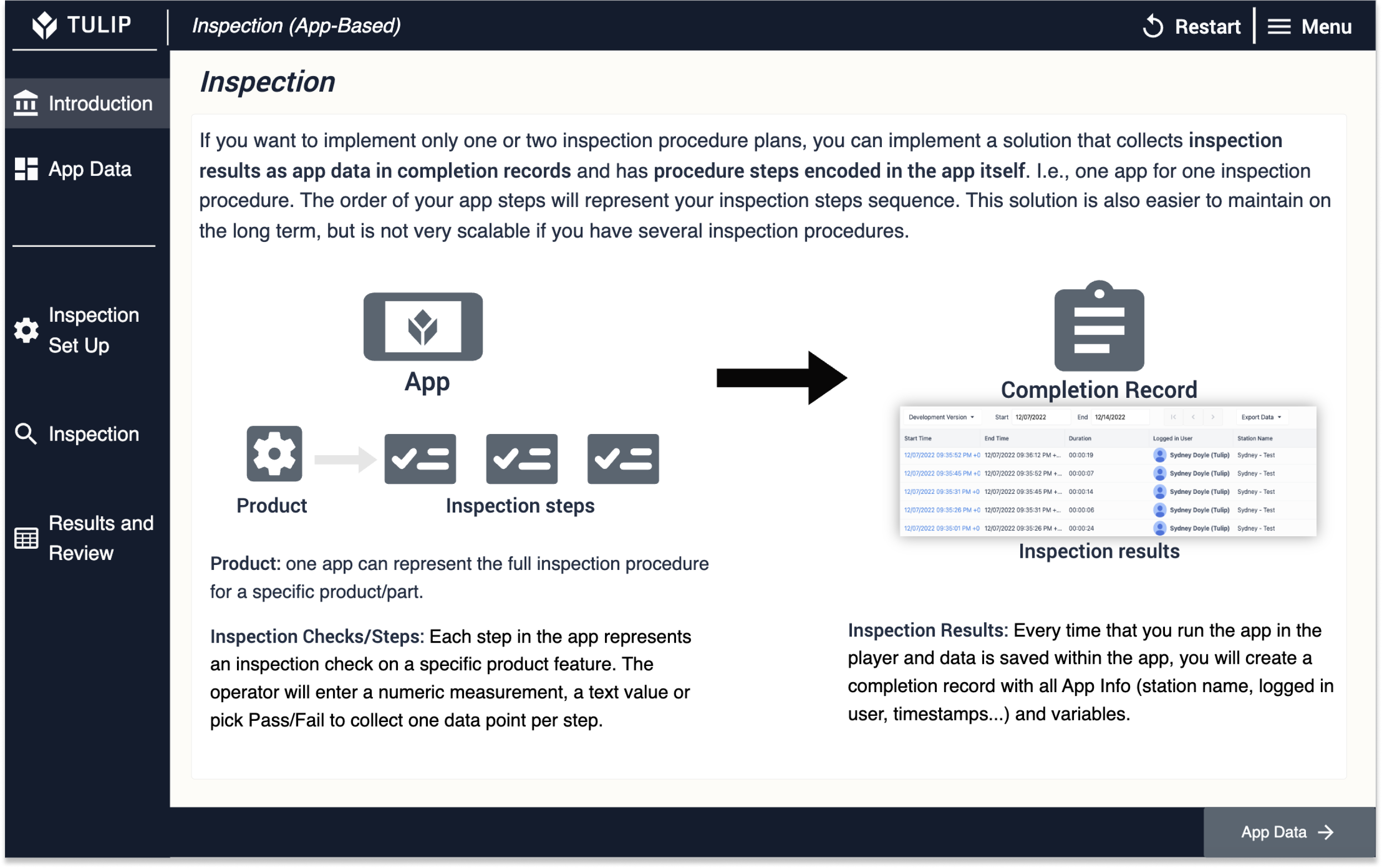
- Wyzwalacze, które zapiszą wszystkie dane aplikacji, to Save All App Data (akcja) i dowolne z przejść Complete / Cancel.
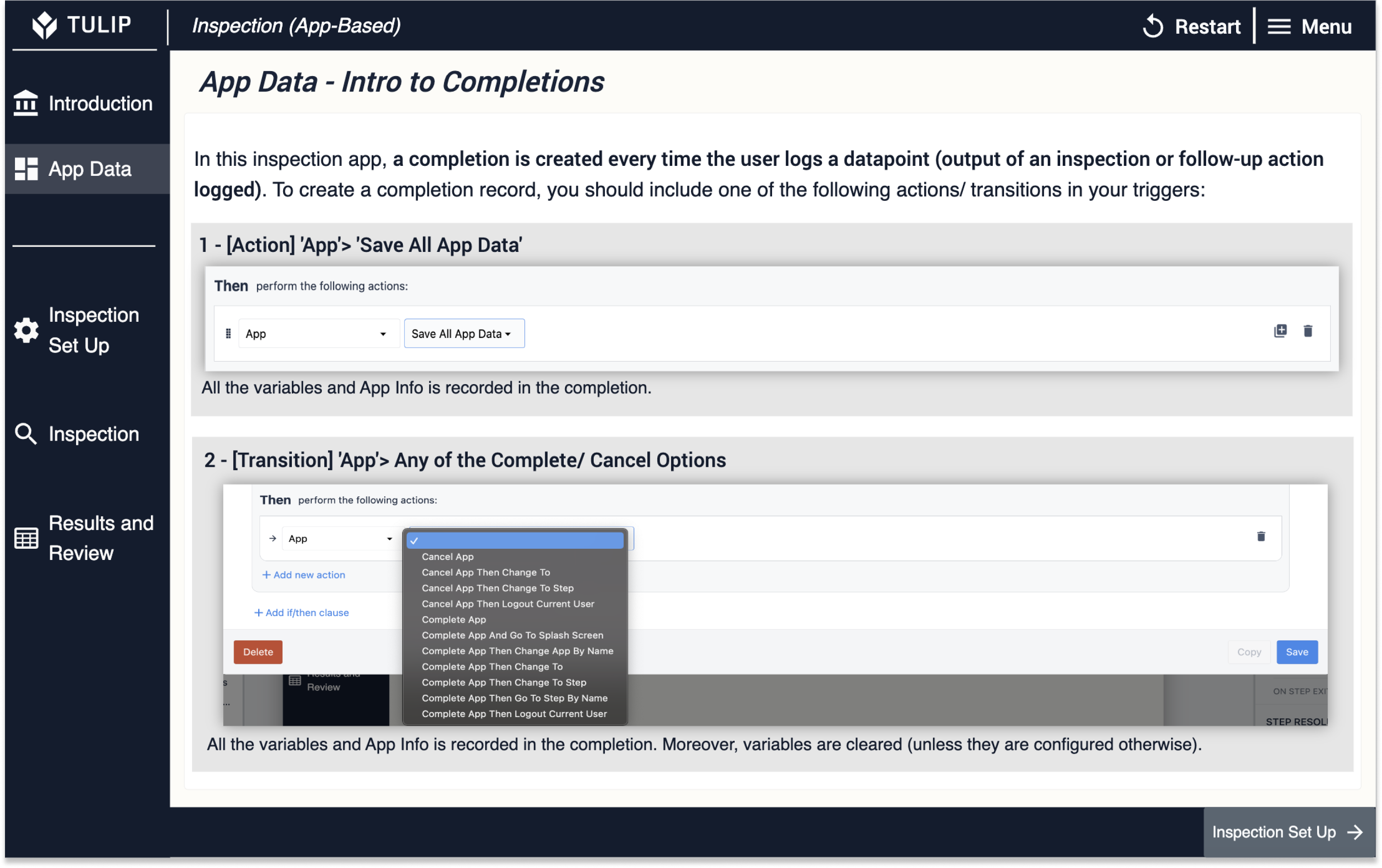
- Istnieją pewne najlepsze praktyki, aby upewnić się, że rekordy ukończenia są czyste i czytelne. Na przykład ustaw nazwę aplikacji jako nazwę/numer produktu/części do sprawdzenia i utwórz zmienną etykiety dla ukończeń. Za każdym razem, gdy aplikacja rejestruje rekord ukończenia, ta ostatnia umożliwia rozróżnienie typu rekordów ukończenia (np. "Wynik inspekcji" vs. "Zarejestrowane działania następcze"). Wartości etykiet powinny być spójne w aplikacji.
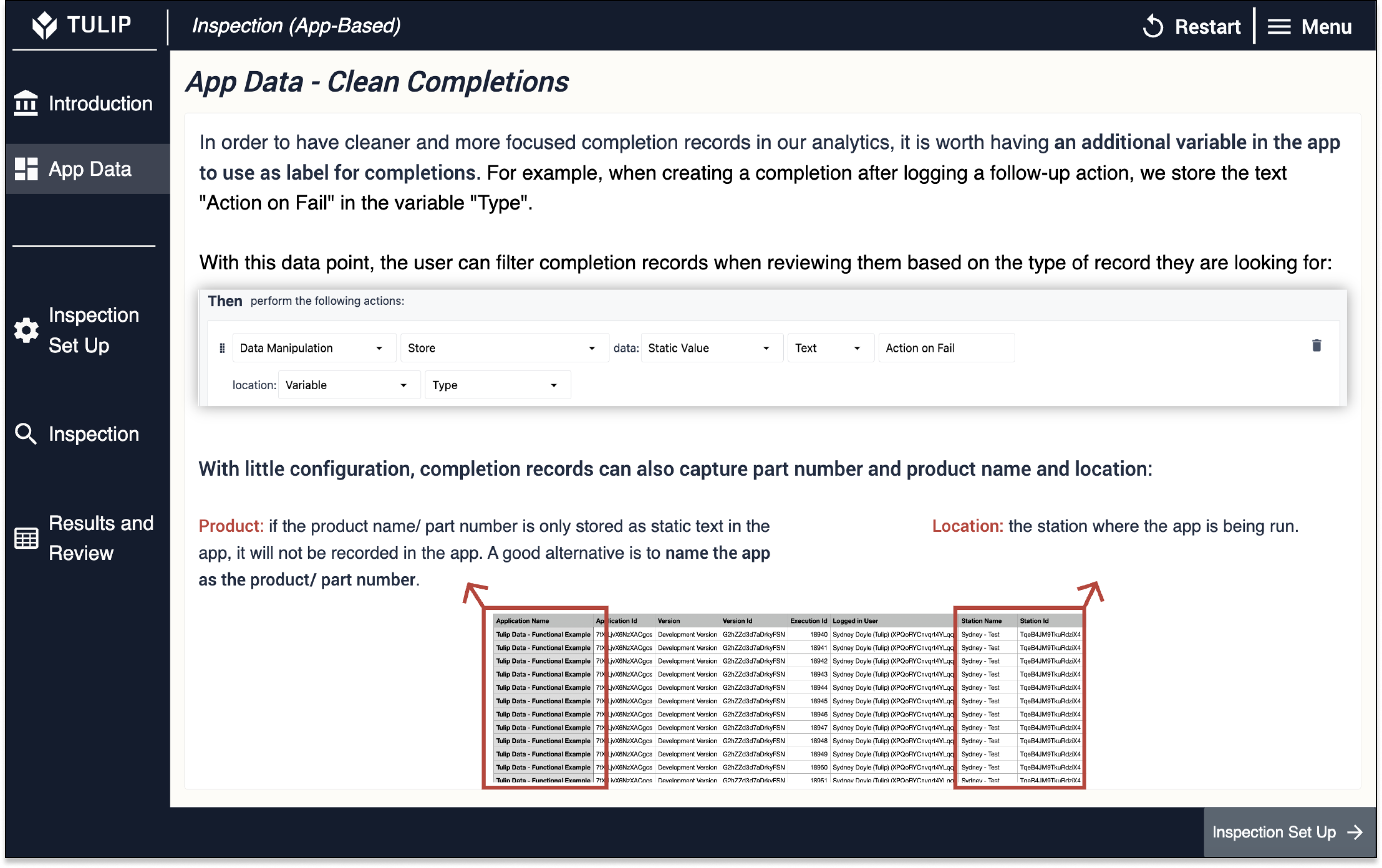
Kroki funkcji
ProduktProcedura inspekcji zazwyczaj odnosi się do produktu/części. Ponieważ istnieje relacja 1:1 między procedurą kontroli a produktem/częścią, jest to zakodowane w aplikacji. Operator może od razu rozpocząć procedurę kontroli.
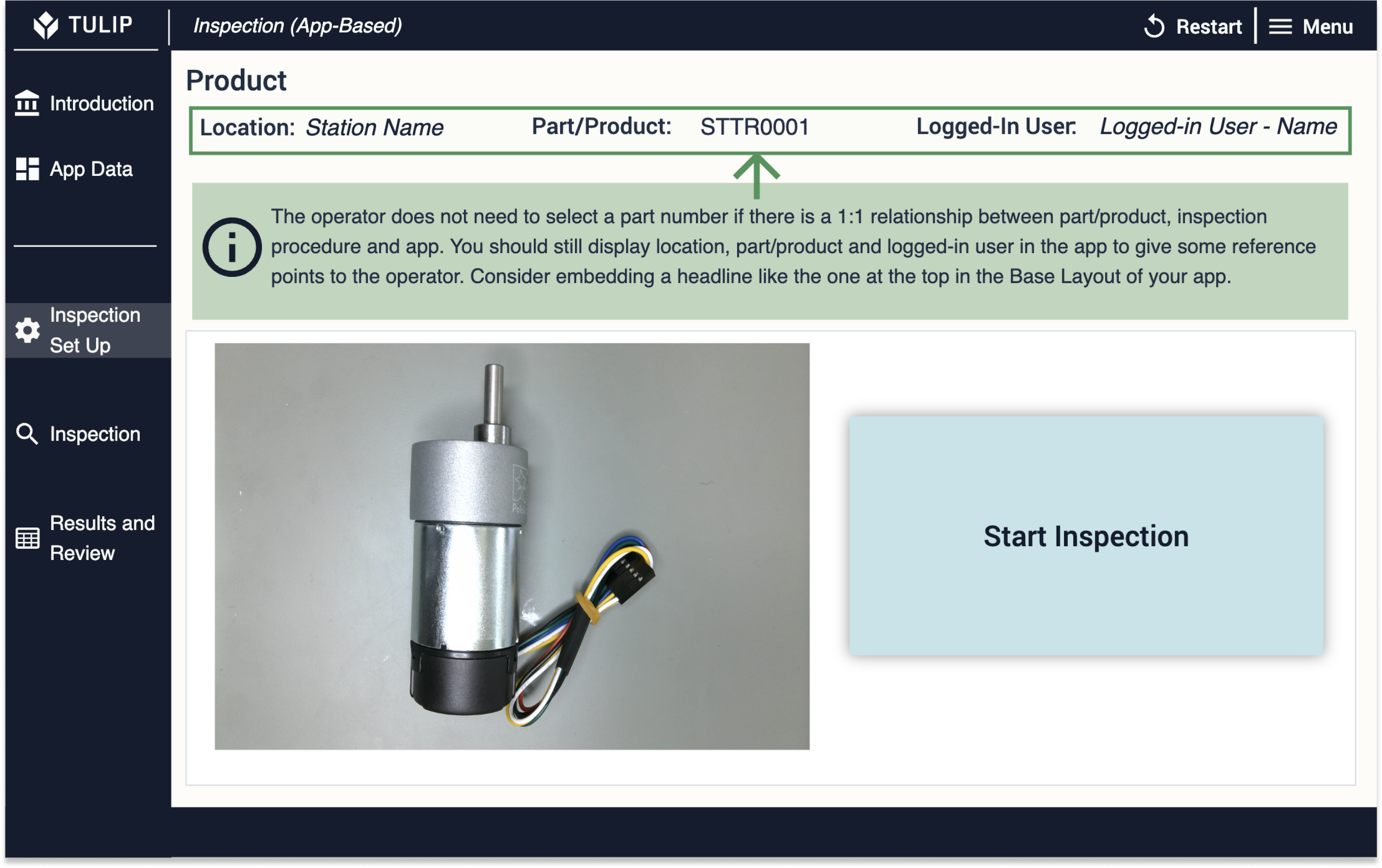
Numer seryjnyJeślikażda kontrola produktu/części ma charakterystyczny numer seryjny lub identyfikator, warto zapisać go w dokumentacji, aby móc później przeanalizować wszystkie dane dotyczące tego produktu/części.
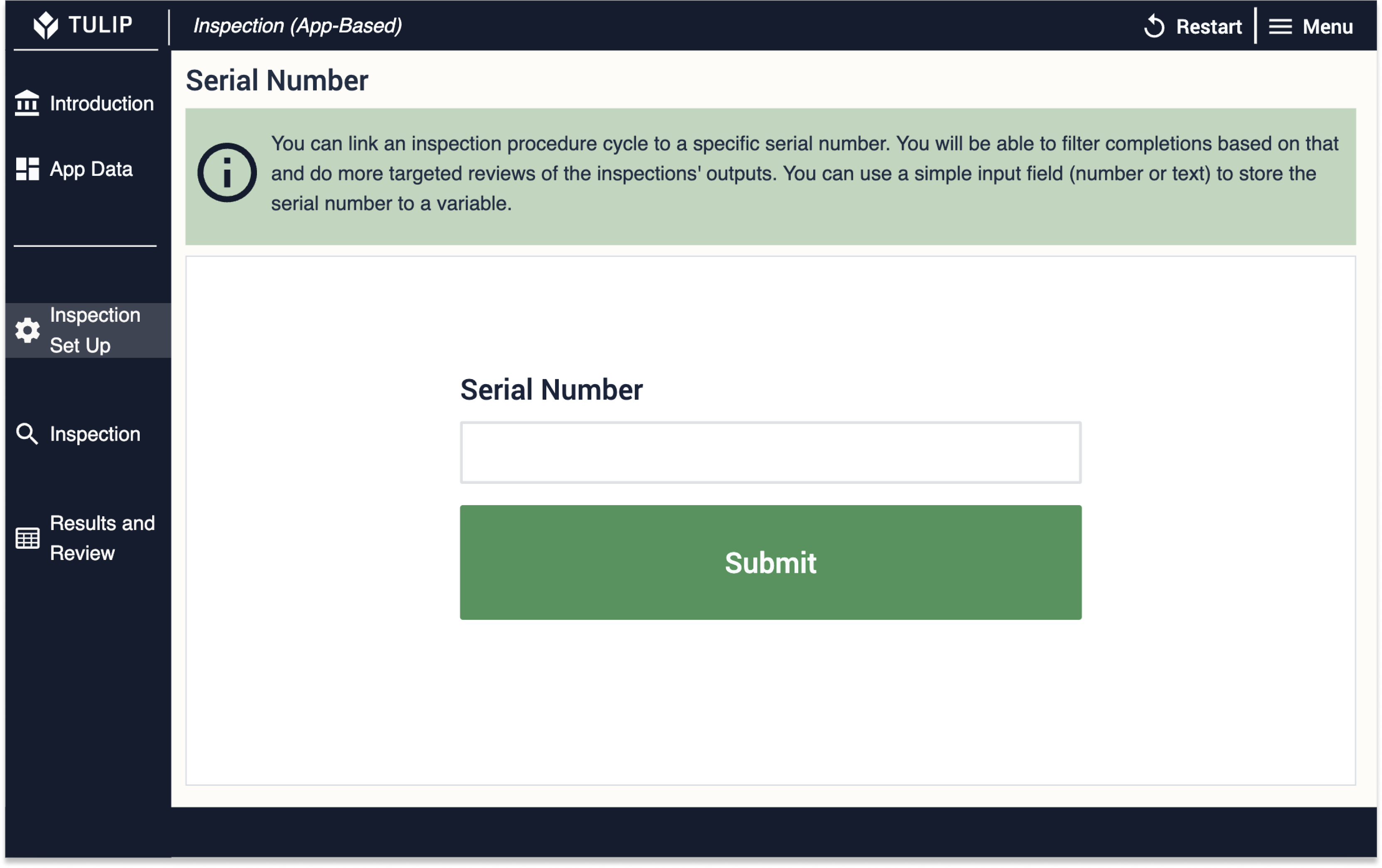
Pass/ FailNiektóreinspekcje wymagają od operatora sprawdzenia produktu/części i wprowadzenia informacji o tym, czy przeszedł on inspekcję pomyślnie, czy też nie. W aplikacji odbywa się to za pomocą przycisków Pass i Fail. Każdy przycisk zapisze odpowiednio True lub False w zmiennej Boolean Check.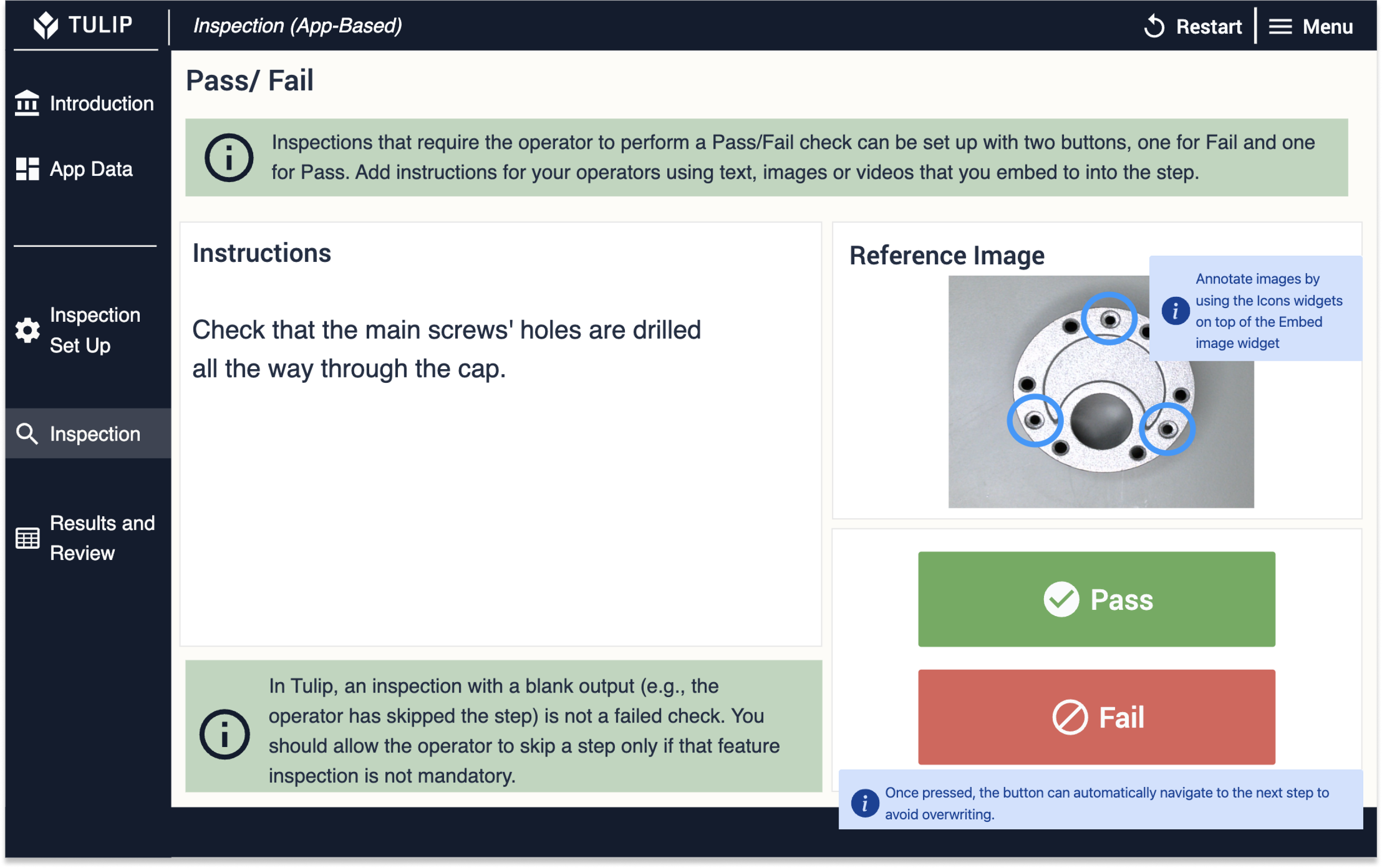
Number InputJeślioperator musi wprowadzić wartość liczbową jako wynik inspekcji, odbywa się to za pomocą numerycznego pola wejściowego. Przycisk Submit w tym kroku po prostu przenosi operatora do następnego etapu, ponieważ wprowadzona wartość jest automatycznie zapisywana w polu Number Input Check.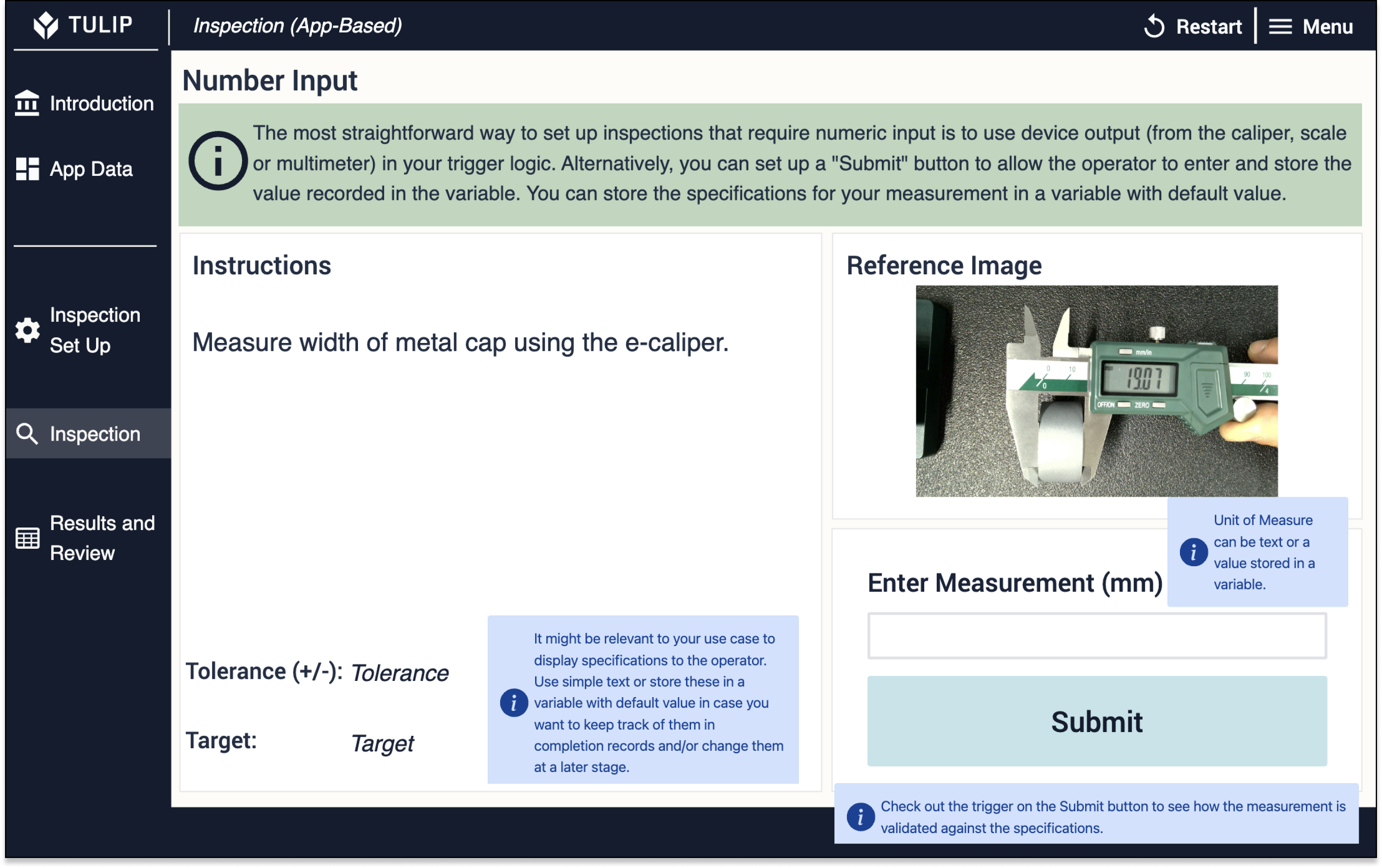
RankingJeśliistnieje zestaw standardowych wartości do wprowadzenia przez operatora, np. wartość z rankingu 1-4, można to skonfigurować za pomocą przycisku dla każdej wartości w zestawie standardowym. Gdy operator kliknie jeden z przycisków, powiązana wartość (1, 2, 3 lub 4) zostanie zapisana w zmiennej Ranking Check.

Wejście atrybutu tekstowegoCzasemwynik inspekcji nie jest prostym wynikiem pozytywnym/negatywnym ani nie jest mierzalny za pomocą liczby. W takim przypadku najlepszym rozwiązaniem będzie pole tekstowe. Podobnie jak w przypadku wprowadzania liczb, przycisk Submit po prostu przechodzi do następnego kroku, ponieważ zmienna połączona z polem wprowadzania tekstu jest automatycznie aktualizowana w miarę wpisywania tekstu przez operatora.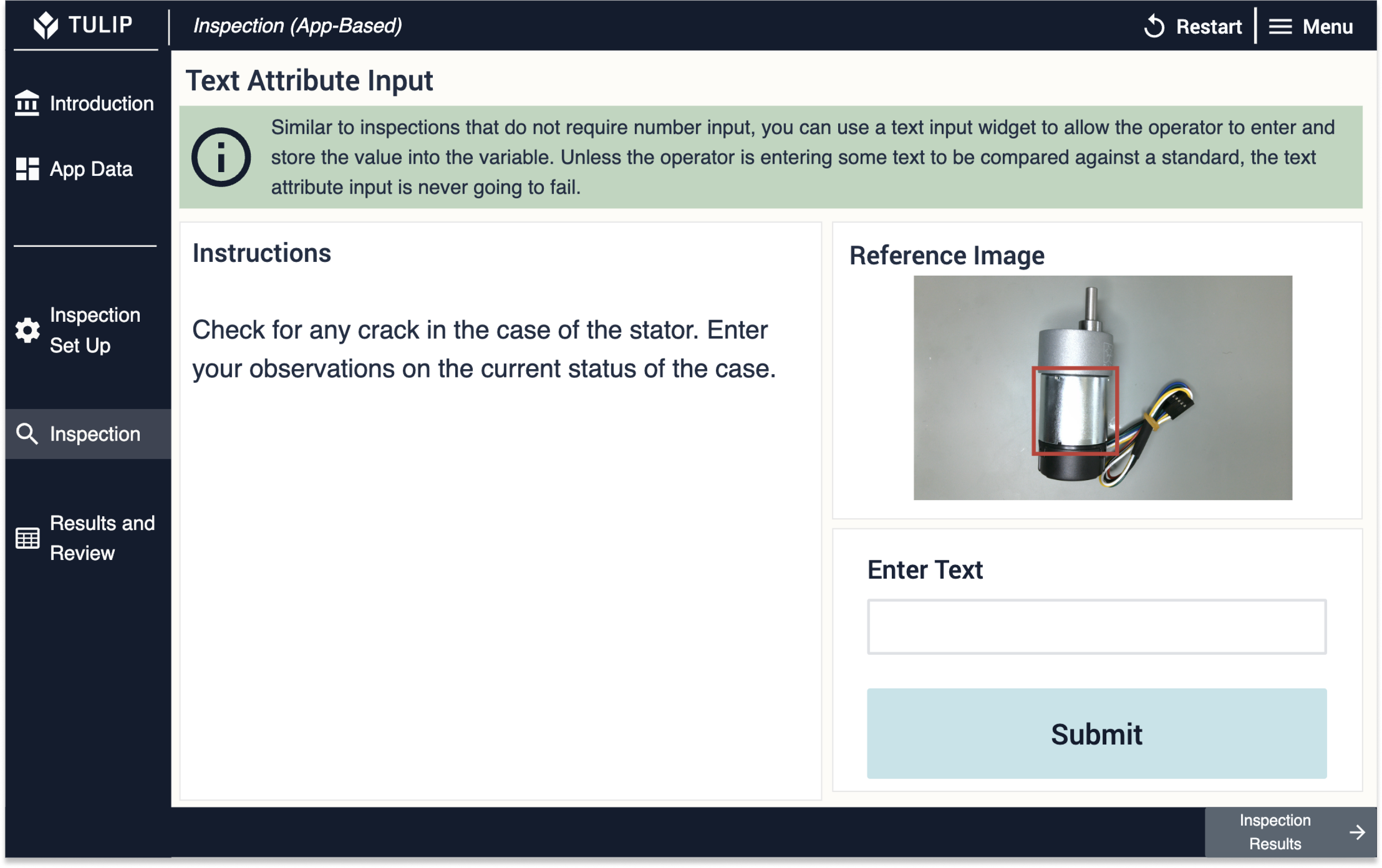
Odczytwyników inspekcjiOczytywanie wyników inspekcji powinno być samodzielną aplikacją. Zapewni to, że tylko menedżerowie jakości lub przełożeni będą mieli dostęp do szczegółowego widoku danych zebranych podczas inspekcji.
Ze względu na ilość danych generowanych jako uzupełnienia podczas procedury inspekcji, najlepiej jest ustawić kilka filtrów, aby umożliwić menedżerowi jakości lub nadzorcy wyświetlanie tylko tych danych, którymi są zainteresowani.
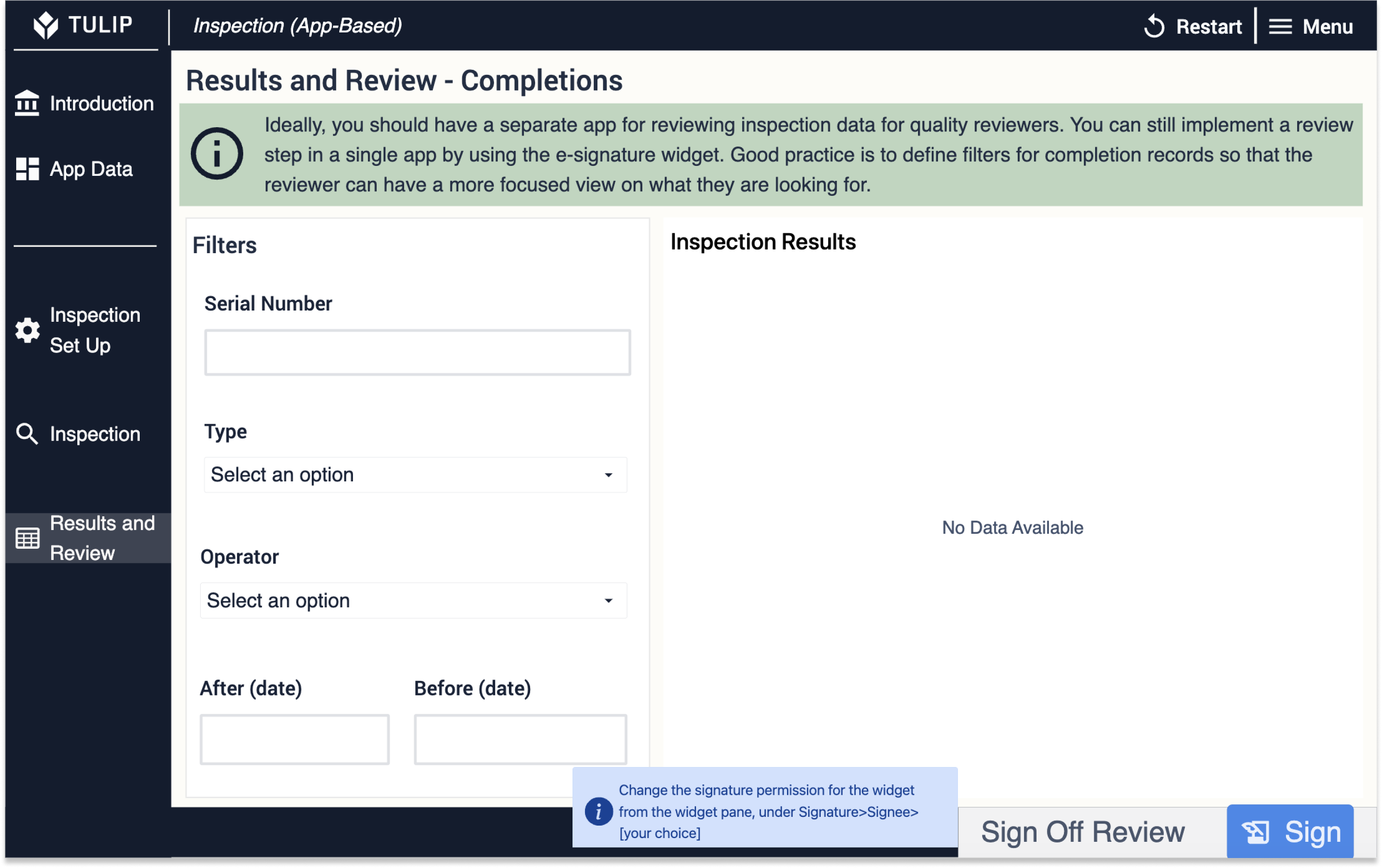
Jeśli nie używasz tego kroku jako szablonu dla oddzielnej aplikacji, nadal możesz upewnić się, że tylko menedżerowie jakości lub przełożeni mają pełny dostęp do danych, korzystając z widżetu podpisu elektronicznego. Widżet pozwala również wybrać punkty danych, które recenzent będzie podpisywał.
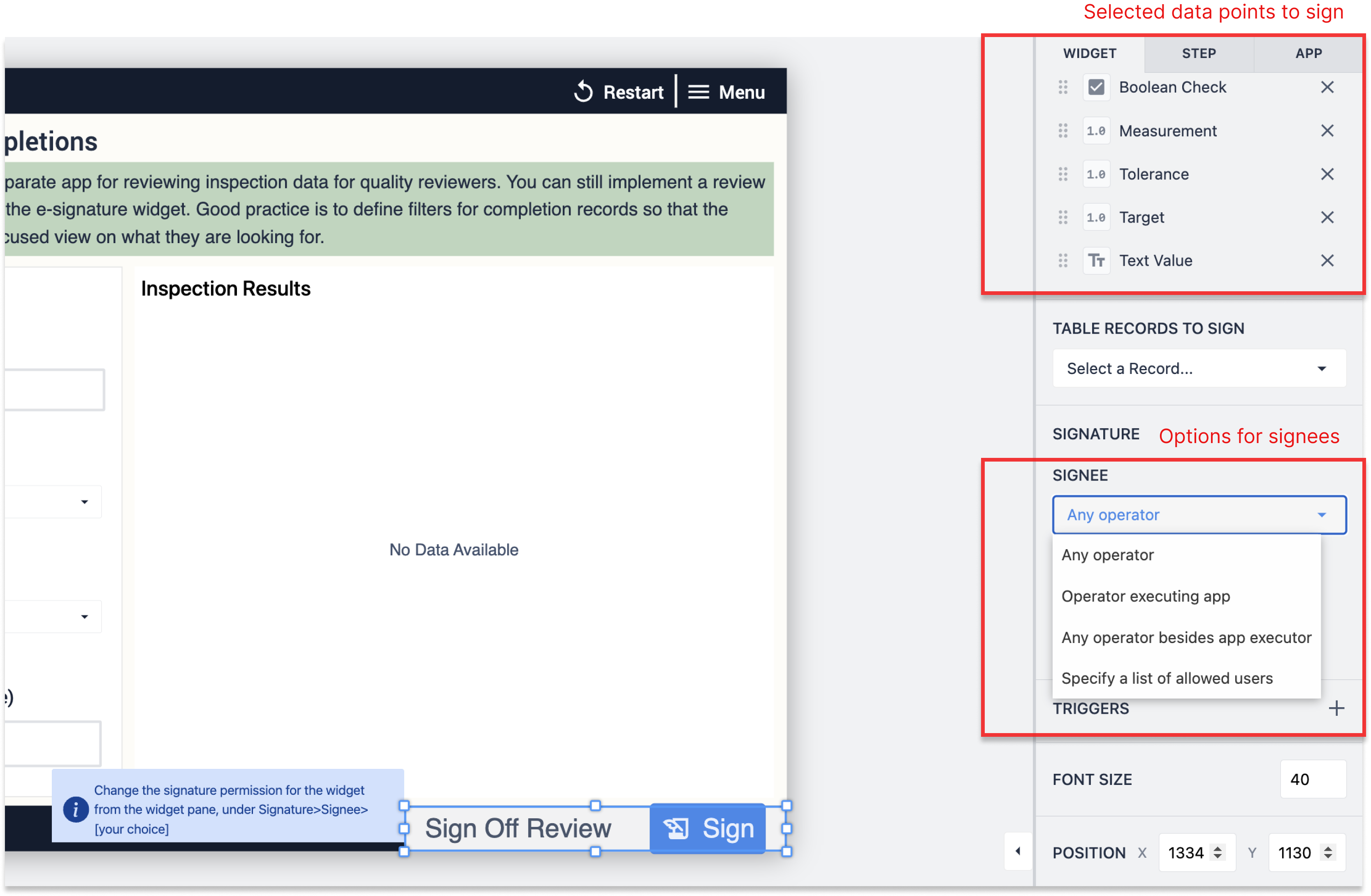
Action Wfolderze kroków Common znajdziesz pojedynczy krok, do którego zostaniesz przekierowany za każdym razem, gdy operator oznaczy kontrolę jako nieudaną lub gdy wartość liczbowa jest poza limitami (w tej aplikacji limity są zakodowane w aplikacji). Gdy operator naciśnie przycisk Log Action, aplikacja zostanie zakończona. 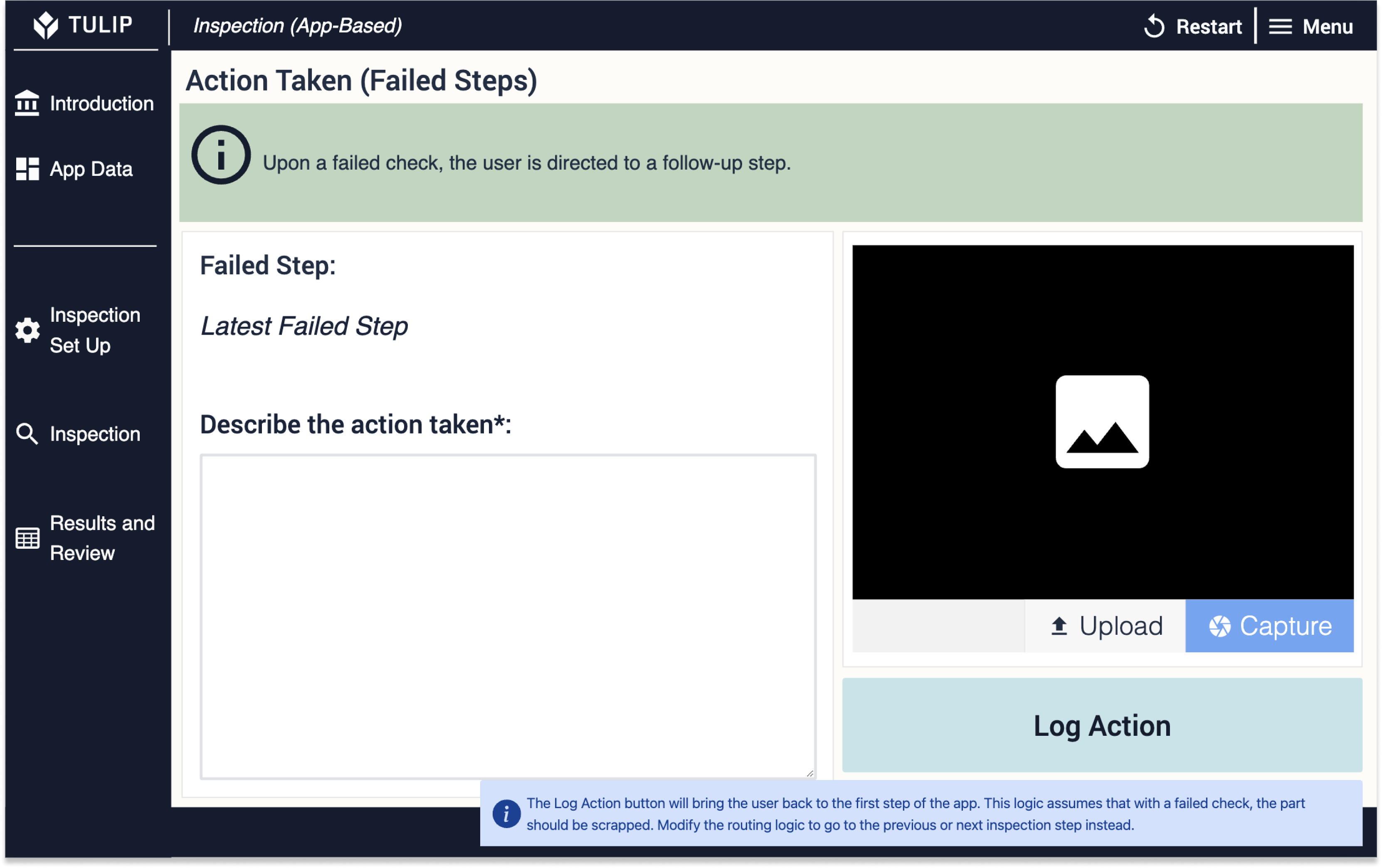
Kroki szablonu
Po otwarciu aplikacji w edytorze aplikacji znajduje się folder z kilkoma krokami szablonu dla każdego z kroków operacyjnych w aplikacji. Logika wyzwalaczy i zmiennych jest repliką podstawowych kroków aplikacji. Aby zaimplementować własne rozwiązanie, należy dostosować je w dowolny sposób:
- Modyfikowanie interfejsu użytkownika (kolory, ramki itp.);
- dodawanie własnych specyfikacji do logiki aplikacji i ogólnego wyglądu (część/produkt, limity specyfikacji itp.);
- Łączenie kroków i technik z tego przykładu funkcjonalnego z innymi przykładami funkcjonalnymi".
Więcej informacji
- Jak ukończyć aplikację
- Jak tworzyć i używać zmiennych
- Jak korzystać z widżetu podpisu elektronicznego

